Hvis du bruger en Android-enhed fra lignende HTC, Samsung, LG osv., Ville du have tænkt på at få lager Android på din enhed. Mens Android-skind som TouchWiz, Sense osv. Bringer meget funktionalitet ind, føles de til tider overvældende. Der er også en række grunde til, hvorfor vi finder lager Android attraktivt. Stock Android eller ren Android, som nogle af os gerne kalder det, har altid været elsket for sin ikke-oppustede, flydende oplevelse. Plus, i modsætning til Android ældre dage, ser lager Android ud smukt og samlet takket være Material Design UI-sproget.
Så det er ingen overraskelse, at du ønsker en Android-oplevelse på din enhed. Mens du altid kan installere brugerdefinerede ROM'er for at få Android-oplevelsen på lager, er det et skridt, som ikke alle er villige til at tage. Imidlertid, her er de trin, du kan tage for at få Android-udseendet og -oplevelsen på din Android-enhed:
1. Installer Google-apps og deaktiver lignende apps
Den første ting, du skal gøre for at få Android-oplevelsen på din Android-enhed, er at installere Google-apps. Mens nogle Google-apps som Maps, Google Fotos, Play Musik, Google-tastatur osv. kan downloades for alle i Play Butik, nogle aktie-apps som Google Camera, Kontakter, Ur, Telefon osv. er kun kompatible med Nexus-enheder. I så fald kan du nemt gå til APKMirror og downloade APK-filerne i Google-apps og sideloade dem til din Android-enhed.
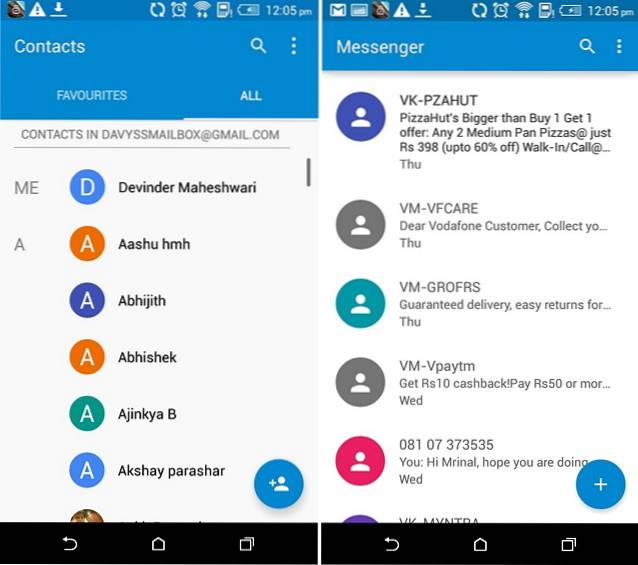
Derefter kan du gå videre og ændre standardapps for at sikre, at du bruger disse apps oftere. For at gøre det skal du gå til Indstillinger-> Apps og ramte indstillinger tandhjul øverst til højre og tryk på "Standardapps". Du kan derefter vælge standardtelefon-, browser- og SMS-apps. Husk dog, at denne funktion kun er tilgængelig for Android 6.0 Marshmallow-kørende enheder.
Når du har installeret disse apps, vil du deaktivere dets ækvivalenter på din Android-hud. Du kan deaktivere nogle af apps ved at gå til Indstillinger-> Apps men nogle af apps har ikke funktionen "Deaktiver" knap. Du bliver derefter nødt til at installere en tredjepartsapp som EZ Package Disabler (fungerer kun for Samsung) for at deaktivere systemapps, eller du kan bruge en app kaldet Hide Apps, der viser de tilgængelige apps, der kan deaktiveres. Når du har deaktiveret disse apps, kan du bruge Googles app-tilbud i stedet for dem, der fulgte med din enhed.
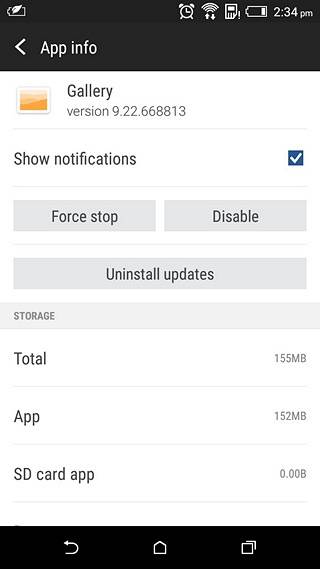
Bemærk: Ikke alle Google-apps fungerer på din enhed. For eksempel installerede vi Google-apps som kontakter via APKMirror, og de fungerer fint, men apps som Google Camera og Google Phone installeres ikke på vores HTC Desire 820.
2. Brug en lager-Android-launcher
Den næste ting du skal gøre er at installere en launcher, der bringer lager Android-udseendet. Google Now-launcheren er din bedste chance, da det er den officielle launcher fra Google, som bringer Google Now-tjenesten kun et stryg væk til venstre på startskærmen. Når du har installeret Google Now-løfteraket, skal du sørge for at indstille den som standardstarter i Indstillinger.
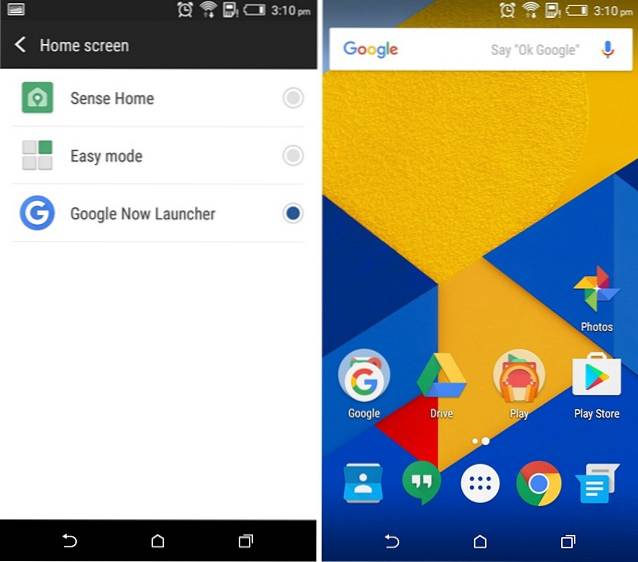
Hvis du vil have flere tilpasningsmuligheder og kontrol over din launcher, mens du holder lageret på Android, kan du prøve andre populære launchers som Nova, Apex osv..
3. Installer materialetemaer
De fleste Android-skind fra producenter leveres med deres egen Temaer-butik, så du skal let finde nogle flotte "materielle" temaer, der skal installeres. Disse materielle temaer er rettet mod folk, der elsker udseendet på lager Android, og de bringer baggrunde, navigationslinje ikoner, ikoner, ringetoner og mere.
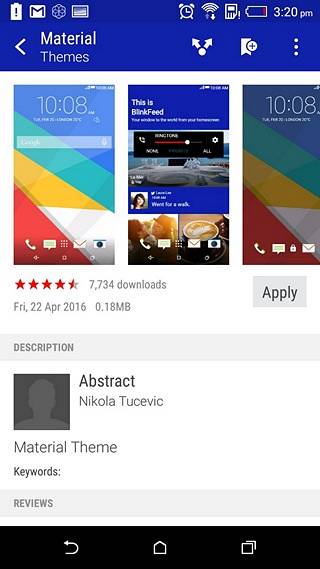
4. Installer ikonpakker
Mens lanceringen af Google Now giver dig Android-grænsefladen på lager, mangler den ikonerne. Heldigvis er der forskellige ikonpakker, der bringer Google-y-ikoner, men vores favorit er Moonshine-ikonpakken. Mens Moonshine bringer ikoner, der ligner meget Android på lager, har det foretaget et par ændringer for at forfine Googles designsprog endnu mere. Hvis du er for at bruge Moonshine-ikonpakken skal du bruge en tredjepartsstarter som Nova, Apex eller en af de mange store bæreraketter, der er tilgængelige i Play Butik. Hvis du vil have ikoner, der er identiske med lager Android, tilbyder Nova-launcheren det indbygget, så du kan også bruge det i stedet for Moonshine.
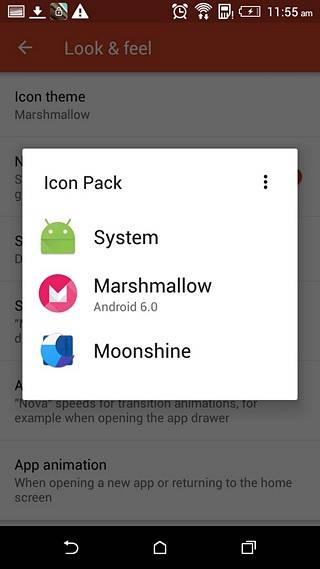
5. Skift skrifttype og DPI
Aktie-Android-grænsefladen bruger Roboto-skrifttypen og for at matche udseendet på lager Android, bliver du nødt til at bruge Roboto-skrifttypen på din flådede Android-enhed. For at gøre det kan du simpelthen installere en font-skifter-app som HiFont eller iFont og søge efter Roboto-skrifttypen. Når du er downloadet, skal du installere skrifttypen og derefter anvende skrifttypen på enhedens indstillingsside.
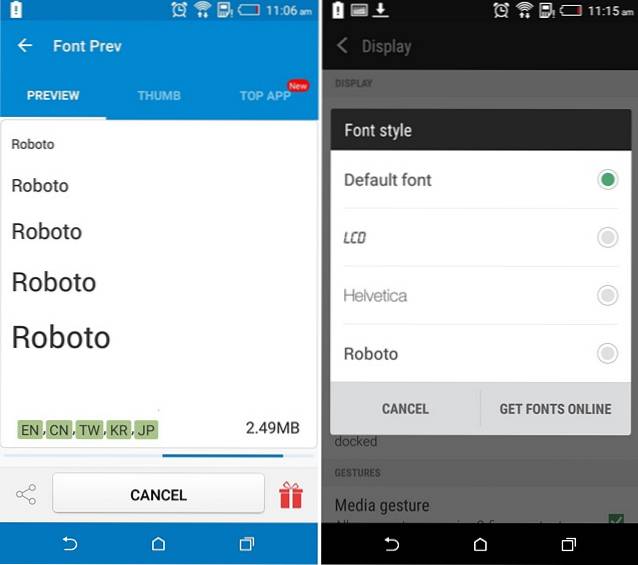
Bemærk: Mens de fleste enheder lader dig installere og anvende skrifttyperne let, vil nogle enheder kræve root-adgang. Så alt afhænger af den enhed, du bruger.
I modsætning til lager Android har skind som TouchWiz og Sense enorme interface-elementer, og det er ikke kun skrifttyperne. Du kan dog ændre det ved at reducere grænsefladen DPI. Det kan du nemt sænk DPI på Samsung-enheder ved at gå til "Display Scaling" -indstillinger og vælge "Condensed". Enheder fra virksomheder som HTC og LG inkluderer ikke denne mulighed i deres ROM'er. Så du bliver enten nødt til at stole på at rodfæste din enhed eller leve med den samme DPI.
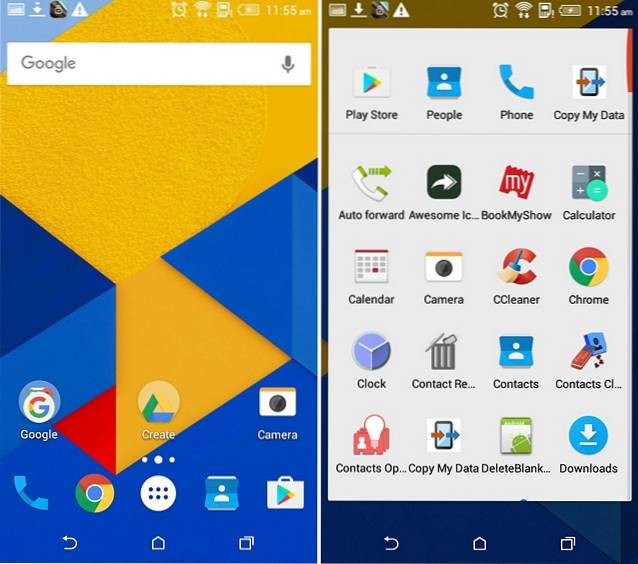
6. Brug en Stock Android-låseskærm-app
For at færdiggøre lageret med Android-udseende skal du have en låseskærm, der ligner og fungerer på lager Android. Du kan installere L-låseskærm-appen, som ikke kun giver udseendet på lager Android-låseskærmen, men også matcher dens funktionalitet. Det giver dig notifikationer på låseskærmen sammen med muligheden for at åbne meddelelser på en måde, der er identisk med lager Android.
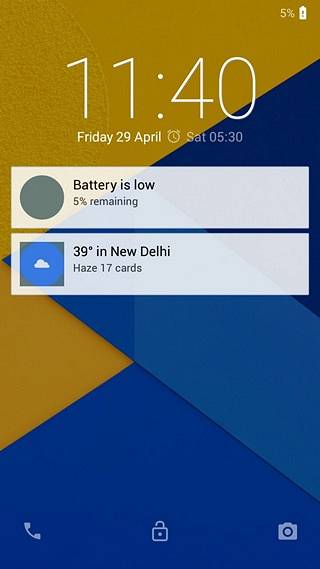
Når du har installeret appen, skal du aktivere den nye låseskærm-app. For at gøre det bliver du nødt til at give appen "notifikationsadgang" i Indstillinger-> Meddelelser og lyde, hvorefter du skal se den nye stock Android som låseskærm.
SE OGSÅ: 5 apps, der bringer iOS-oplevelse på Android
Alt klar til at give din Android-enhed et lager Android-look?
Disse metoder sørger for, at din enhed ligner meget mere lager Android. Men hvis du virkelig vil have den fulde lageroplevelse af Android, skal du gå videre og installere en af de forskellige brugerdefinerede ROM'er. Disse brugerdefinerede ROM'er giver Android-udseendet sammen med masser af cool funktionalitet samt god ydeevne. Men hvis du ikke er villig til at tage rodfæstet, er disse trin virkelig dit bedste skud på at få lager Android på din enhed.
 Gadgetshowto
Gadgetshowto


![Amazon - The Inside Story [Infographic]](https://gadgetshowto.com/storage/img/images/amazon-the-inside-story-[infographic]_2.gif)
